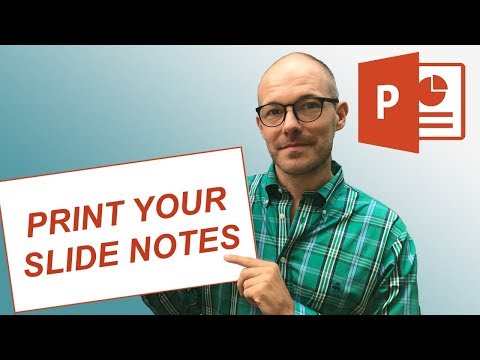A könyvtári listák nyomtatása valószínűleg nem olyan, amire gyakran kell, de hasznos lehet. Talán csak egy gyors listát szeretne összehasonlítani egy másik könyvtárral. Lehet, hogy nyomtatott listát kell létrehoznia valamilyen okból. Vagy csak mentett listát szeretne a telepített alkalmazásokról. Bármi legyen az oka, a könyvtárak nyomtatása vagy mentése nem túl nehéz. Megmutatjuk neked egy gyors módját a Command Prompt (vagy a PowerShell) és egy harmadik féltől származó eszköz segítségével, amely megkönnyíti a dolgokat, ha sokszor meg kell csinálni.
Nyomtatókönyvtár nyomtatása a Windows PowerShell segítségével
A PowerShell segítségével a telefonkönyvek nyomtatása vagy mentése egyszerű, egyszerű folyamat. Először meg kell nyitnia a parancssort, és el kell jutnia ahhoz a könyvtárhoz, amelyhez a tartalmat ki szeretné nyomtatni. Ezt kétféle módon teheti meg.
Az első (és legegyszerűbb) a jobb egérgombbal kattintson a mappára, és válassza a helyi menü "Open PowerShell Window Here" parancsát. Ha már rendelkezik PowerShell ablak megnyitásával, akkor is navigálhat a mappához a
cd
parancs.

A parancssorba írja be a következő parancsot (a "filename.txt" helyett a kívánt fájl nevének megváltoztatásával), majd nyomja meg az Enter billentyűt:
dir > filename.txt

dir
parancsot a parancssorban.

/b
kapcsoló:
cmd /r dir /b > filename.txt
Megjegyzés: a
cmd /r
Ennek a parancsnak a része azt jelenti, hogy a PowerShell végrehajtja a parancsot gépeltként, majd kilép. Ha a parancssort használja, akkor nem kell hozzá
cmd /r
a parancs része, és csak írja be
dir /b > filename.txt
Ez a parancs olyan szöveges fájlt ad, amely jobban néz ki:

Nyomtasson könyvtárlistát harmadik féltől származó eszköz használatával
Ha nem bánja, hogy egy harmadik féltől származó eszközt telepít a munka elvégzéséhez, akkor a címtárlisták és nyomtatások még egyszerűbbé teszik a dolgokat, ha olyan könyvtárlistákat hozunk létre, amelyeket személyre szabhat, menthet fájlként vagy nyomtathat.
Az ingyenes verziók listája és nyomtatása valószínűleg mindent megtesz, amire szüksége van, különösen, ha csak olyan fájlokat keresel, amelyek egyszerű fájllistákat nyomtatnak egyetlen könyvtárban. Ha még nagyobb energiát igényel, a Pro verzió (22 dollár) növeli a hatalmas metaadat- és a Windows-fájl tulajdonságok beillesztését, új rekurzív mélységet határoz meg az alkönyvtárakhoz, további osztályozási képességeket és még sok mást.
A könyvtárak listája és nyomtatása egyaránt telepíthető vagy hordozható alkalmazásként érhető el, így válaszd ki a megfelelőt az Ön számára.
Az alkalmazás használata meglehetősen egyszerű. A "Directory" fülön válassza ki azt a könyvtárat, amelyhez a tartalmat listázni szeretné. Kiválaszthatja a hierarchikus mappa nézetet vagy a kedvenc mappák listáját.